Crear y administrar mapas personalizados
Índice
Usted puede crear mapas personalizados en JMap NG para guardarlos o para compartirlos en otras aplicaciones o con otros usuarios. Los mapas personalizados recrean un entorno cartográfico determinado que incluye las capas, las temáticas, la escala, las mediciones y anotaciones así como las selecciones de elementos.
El mapa personalizado se crea en el panel Mis mapas.
El panel Mis mapas
El panel Mis mapas contiene la lista de mapas personalizados, las herramientas para crear nuevos mapas y para compartirlos.
-
Presione
 para abrir el panel Mis mapas. El icono cambia de color
para abrir el panel Mis mapas. El icono cambia de color  .
.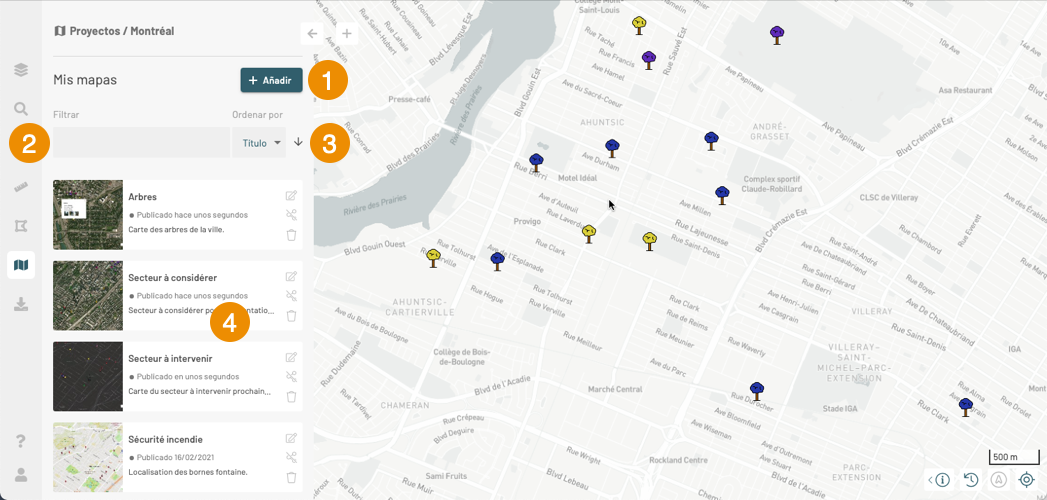
1 Herramienta para añadir un mapa personalizado. La sección Crear un mapa personalizado presenta los detalles para hacerlo. 2 La sección Filtro permite filtrar los mapas en función de los términos que ingresa y que se encuentran en el título o en la descripción de los mapas. 3 Ordenar por permite ordenar los mapas de la lista en función de su título o de su fecha de creación:
1. Seleccione la opción en la lista desplegable.
2. Indique con la flecha si el orden es ascendente o descendente.4 Caca mapa personalizado se presenta en una ficha que contiene el título, la descripción, la fecha de creación y herramientas para:  Actualizar el mapa: Si los datos de las capas o la escala u otras características han cambiado, presione este icono para actualizar el mapa de manera que contenga la versión más reciente.
Actualizar el mapa: Si los datos de las capas o la escala u otras características han cambiado, presione este icono para actualizar el mapa de manera que contenga la versión más reciente. Compartir el mapa: Herramientas para compartir el mapa y para copiarlo en el portapapeles. La sección Compartir un mapa personalizado describe estas funciones.
Compartir el mapa: Herramientas para compartir el mapa y para copiarlo en el portapapeles. La sección Compartir un mapa personalizado describe estas funciones. Suprimir el mapa: Presione este icono para suprimir el mapa.
Suprimir el mapa: Presione este icono para suprimir el mapa.
Usted puede modificar el título y la descripción del mapa:
1. Haga clic en el título o en la descripción para poner el cursor en la sección indicada.
2. Modifique el título o la descripción.
3. Presione para guardar los cambios o
para guardar los cambios o  para anularlos.
para anularlos. -
Haga clic en el mapa que desea visualizar.
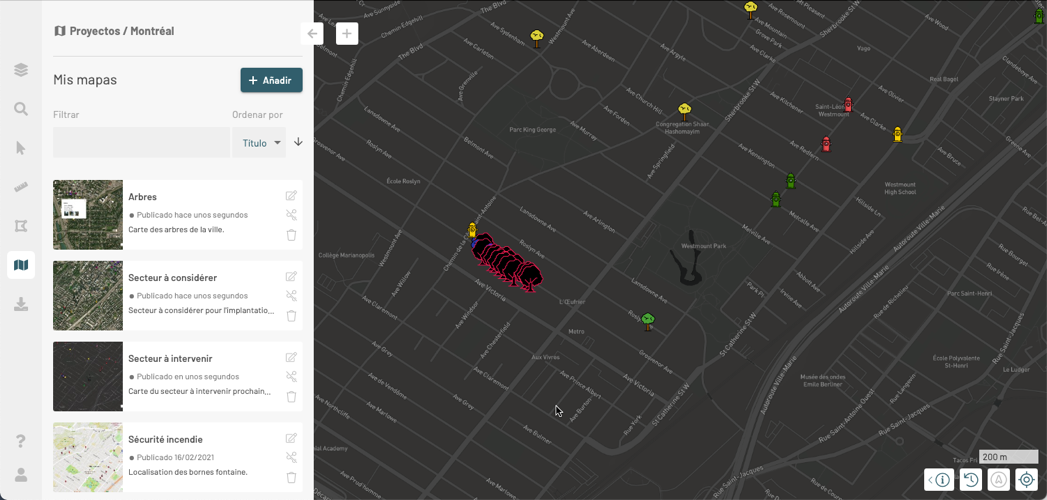
Crear un mapa personalizado
Para crear un nuevo mapa personalizado:
-
Presione
 para abrir el panel Mis mapas. El icono cambia de color
para abrir el panel Mis mapas. El icono cambia de color  .
. -
Presione Añadir para abrir la interfaz para añadir el nuevo mapa.
-
Inscriba el título del mapa en la sección Título. Usted debe ingresar un título para poder guardar el mapa.
-
Añada, si necesario, un texto en la sección Descripción.
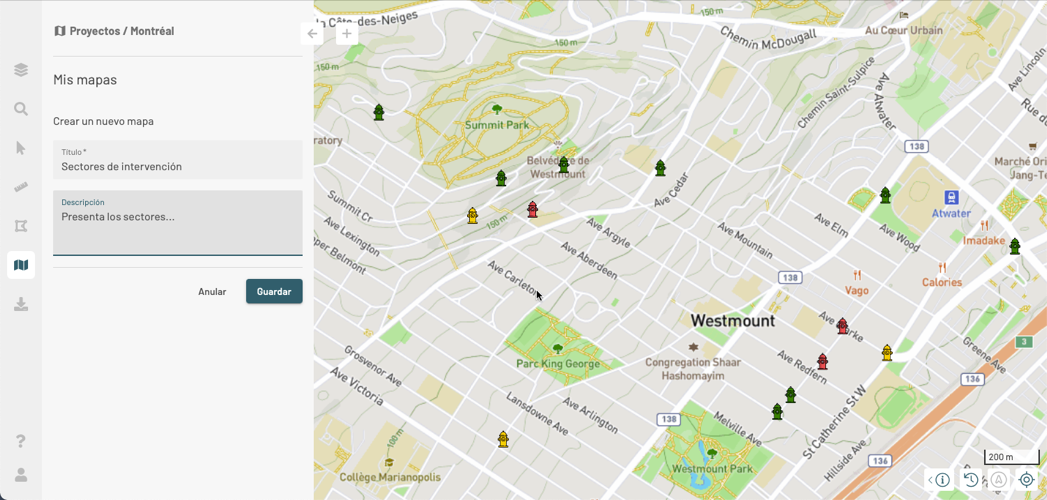
-
Presione Guardar para guardar el mapa. Su ficha se muestra en el panel Mis mapas.
Compartir un mapa personalizado
Para compartir un mapa personalizado:
-
Presione
 para abrir el panel Mis mapas. El icono cambia de color
para abrir el panel Mis mapas. El icono cambia de color  .
. -
En la ficha del mapa que desea compartir, presione
 para abrir las opciones disponibles: Compartir el mapa y Compartir el mapa y copiar el enlace en el portapapeles.
para abrir las opciones disponibles: Compartir el mapa y Compartir el mapa y copiar el enlace en el portapapeles. -
Presione Compartir el mapa. El icono cambia de color
 indicando que la función está activada. Esta función crea un URL para su mapa personalizado.
indicando que la función está activada. Esta función crea un URL para su mapa personalizado. -
Presione Compartir el mapa y copiar el enlace en el portapapeles. El icono cambia de color
 indicando que la función está activada. Esta función crea un URL de su mapa personalizado y lo copia en su portapapeles. Un mensaje indica que el proceso tuvo lugar correctamente.
indicando que la función está activada. Esta función crea un URL de su mapa personalizado y lo copia en su portapapeles. Un mensaje indica que el proceso tuvo lugar correctamente.Usted puede enviar el enlace a otras personas que podrán, dependiendo de sus permisos de acceso, abrir una aplicación JMap NG que muestra su mapa personalizado (con sus mediciones, anotaciones, elementos seleccionados, etc.).
-
Presione
 para abrir sus opciones: No compartir más el mapa, el enlace se desactivará y Copiar en el portapapeles el enlace para compartir el mapa.
para abrir sus opciones: No compartir más el mapa, el enlace se desactivará y Copiar en el portapapeles el enlace para compartir el mapa. -
Presione No compartir más el mapa, el enlace se desactivará. El icono cambia de color y forma
 indicando que la función está desactivada.
indicando que la función está desactivada.Las personas que tienen el enlace, en función de sus permisos de acceso, acceden a la interfaz estándar de JMap NG y un mensaje les indica que la función para visualizar el mapa compartido está desactivada.